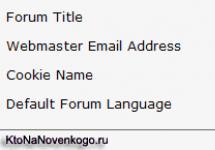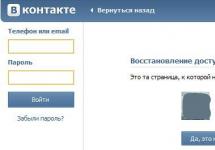Banyak pemain permainan komputer mencoba beralih dari sistem operasi Windows versi lama (misalnya, Windows XP) ke yang baru Windows 7. Sistem operasi Windows 7 saat ini merupakan OS yang sangat populer, karena sangat nyaman dan multifungsi, serta memiliki antarmuka yang cukup bagus.
GTA 4 dan Windows 7
Menurut statistik, GTA 4 dan Windows 7 kompatibel satu sama lain, namun ada sejumlah pengguna Windows 7 yang mengalaminya masalah dengan GTA 4 di Windows 7. Ada berbagai macam masalah GTA 4 di Windows 7, saya akan mencantumkan beberapa di antaranya:
- Game GTA 4 tidak dapat diinstal di Windows 7;
- GTA 4 tidak diluncurkan di Windows 7 atau diluncurkan dengan kesalahan;
- GTA 4 sangat melambat di Windows 7;
- GTA 4 memiliki masalah pada grafis, tekstur, bayangan, dan suara.
Pertama menginstal GTA 4 di Windows 7 Pesan kesalahan "sistem operasi tidak diketahui" mungkin muncul. Jika masalah seperti ini muncul saat instalasi GTA 4, Anda bisa langsung memikirkan ketidakcocokan versi game GTA 4 dengan Windows 7. Hal ini dapat diatasi dengan menginstal mode kompatibilitas dengan Windows XP SP3.

Untuk mengatur mode kompatibilitas di Windows 7, Anda harus mengikuti langkah-langkah berikut:
- Pada folder disk instalasi game GTA 4, cari file instalasi GTA 4 ( setup.exe);
- Klik kanan pada file yang ditemukan setup.exe;
- Di menu konteks yang muncul, pilih item Properti;
- Di jendela yang terbuka, buka tab Kesesuaian;
- Centang kotak di sebelah teks Jalankan program dalam mode kompatibilitas;
- Dari daftar drop-down, pilih elemen yang disebut Windows XP (Paket Layanan 3);
- Klik tombolnya OKE;
- Jalankan instalasi .
Menjalankan GTA 4 di Windows 7
Jika Anda tidak dapat menyelesaikannya menjalankan GTA 4 di Windows 7, maka Anda perlu melakukan perubahan berikut pada registri:

GTA 4 melambat
Banyak penggemar game GTA, setelah memainkan sedikit GTA 4, mengeluhkan hal itu GTA 4 melambat dan khususnya pada Windows 7.
Hal ini mungkin disebabkan karena para pemain terlalu suka mengubah dunia game GTA dengan berbagai mod. Semakin banyak Anda melakukan perubahan pada game GTA 4, semakin sulit sistem Anda menangani gameplay GTA 4. Case ini lebih cocok untuk gamer yang menggunakan komputer berdaya rendah.
GTA 4 mungkin melambat jika Anda tidak menginstal driver versi terbaru untuk kartu video Anda, yang dapat Anda unduh dari situs web resmi
Windows 10 sering kali tidak mau menjalankan game lama, tidak terkecuali GTA 4. Untungnya, masalah ini dapat diatasi karena dalam banyak kasus penyebab terjadinya mudah dideteksi dan dihilangkan. Anda mungkin hanya perlu memperbarui beberapa komponen.
Alasan mengapa game tidak berfungsi mungkin karena driver yang ketinggalan jaman, kurangnya patch yang diperlukan dan komponen DirectX, .NET Framework, Visual C++.
Metode 1: Perbarui Driver
Driver dapat diperbarui secara manual, menggunakan program khusus atau menggunakan alat sistem. Selanjutnya, pertimbangkan opsi pembaruan menggunakan utilitas DriverPack Solution, yang tidak hanya mengunduh driver, tetapi juga komponen berguna lainnya. Misalnya DirectX.

Namun, Anda dapat menggunakan perangkat lunak lain untuk memperbarui atau menginstal driver.
Metode 2: Menginstal file khusus
Jika semua driver dan komponen yang diperlukan telah diinstal di komputer Anda, tetapi game masih mogok, Anda perlu mengunduh dan menyalin file xlive ke folder root game.

Komponen X-Live Games yang dipindahkan ke folder root game dapat membantu mengatasi masalah ini. Jika solusi ini tidak cocok untuk Anda, coba solusi berikutnya.
Metode 3: Menginstal tambalan
Game mungkin tidak memiliki patch yang diperlukan. Itu dapat diunduh dari situs resminya dan kemudian diinstal.
- Buka halaman unduhan utama.
- Gulir ke bawah dan temukan "Tambalan".
- Sekarang pilih GTA IV.
- Di menu samping, buka patch nomor 7.
- Download file sesuai pengaturan bahasa game.
- Buka kemasan arsip dan jalankan penginstal.
- Ikuti instruksi aplikasi.





Pemasangan patch yang dirilis tepat waktu sangatlah penting, karena dengan cara inilah pengembang memperbaiki kesalahan kritis. Oleh karena itu, selalu periksa semua pembaruan penting untuk game dan instal.
Metode 4: Atur Mode Kompatibilitas
Coba atur mode yang kompatibel, mungkin karena itu permainan tidak mau dimulai.

Dalam beberapa kasus, metode ini dapat mengatasi kesalahan, namun tetap saja, masalah kompatibilitas tidak umum terjadi seperti hilangnya komponen yang diperlukan.
Metode 5: Cari masalah kompatibilitas
Cara ini juga membantu menghilangkan masalah GTA 4 yang tidak berfungsi, namun dalam hal ini sistem akan secara otomatis memilih parameter optimal untuk meluncurkan game.
- Pergi ke lagi "Properti" — "Kesesuaian".
- Klik “Luncurkan alatnya…”.
- Prosedur pencarian masalah akan dimulai.
- Sekarang pilih "Gunakan pengaturan yang disarankan".
- Selanjutnya klik "Periksa programnya...".
- Jika semuanya dimulai normal, simpan pengaturan yang disarankan dengan tombol "Lebih jauh".





Pastikan untuk memeriksa parameter yang disarankan oleh sistem untuk memastikan game berfungsi penuh.
Semua solusi terkini untuk masalah peluncuran GTA 4 Windows 10 tercantum di sini, dan sekarang Anda tahu cara meluncurkan game tersebut. Di hampir semua kasus, memperbarui driver dan komponen, menyesuaikan kompatibilitas, dan menginstal patch khusus membantu.
GTA 4 tidak dapat diluncurkan di Windows 10? Tidak tahu mengapa demikian? Apakah Anda ingin memperbaiki masalah saat memulai permainan? Jika tidak dimulai, maka tidak dapat dihidupkan? Maka Anda telah datang ke tempat yang tepat. Windows 10 dikatakan sebagai sistem operasi terbaik dari Microsoft untuk menjalankan game. Tentu saja, Windows 10 adalah sistem operasi yang luar biasa dan bagus untuk bermain game, tetapi pertama-tama Anda harus mengonfigurasinya dengan benar.
Gamer yang rajin dan pecinta semua jenis permainan komputer, berjalan di komputer dengan sistem operasi Windows 10 Pencurian besar otomatis IV, mungkin mengalami masalah seperti meluncurkan game. Masalahnya adalah sistem operasi ini tidak selalu ingin menjalankan game-game lama. Mari kita lihat berbagai masalah yang menyebabkan permainan tidak dapat dimulai:
Pertama, permainan mungkin tidak dapat dimulai karena driver dan komponen yang sangat penting agar permainan dapat berfungsi sudah ketinggalan zaman, ini bisa jadi misalnya DirectX atau Visual C++. Jadi, Anda perlu memperbarui driver Anda. Ada berbagai program untuk hal ini. Tentu saja, jika Anda tidak ingin menggunakan program seperti itu, Anda selalu dapat memperbarui driver melalui sistem, tetapi dengan program ini akan tetap lebih cepat. Sebagai contoh, mari kita ambil utilitasnya Solusi DriverPack.

Itu dapat mengunduh driver dan berbagai komponen, termasuk DirectX. Unduh utilitas dan jalankan file exe. Sebuah jendela akan terbuka di depan Anda di mana Anda dapat menginstal file secara otomatis atau manual.

Mode otomatis sangat sederhana, tidak cocok untuk kami, jadi kami akan meluncurkan mode ahli, yang terletak di bagian bawah jendela, di sebelahnya terdapat ikon roda gigi yang khas. Berikut petunjuk untuk instalasi manual:

· Klik pada roda gigi
· Pilih driver yang ingin Anda instal di komputer Anda
Cara kedua: Jika setelah metode pertama permainan tidak dimulai, salin file khusus ke folder root GTA IV. Berikut ini tautan ke mereka: https://drive.google.com/file/d/1g-VzQiIi5OimrlPQcDV0toJTlhg6PLwC/view
· Unduh filenya
· Buka kemasan arsip

· Temukan dua file di sana: xlive_d.dll dan xlive.dll

· Salin kedua file ini ke folder game utama (ini adalah folder tempat semua file game berada)
Cara ketiga: pemasangan patch. Permainan mungkin tidak dimulai karena kurangnya tambalan. Anda dapat mendownloadnya dari situs web produsen game dan menginstalnya.
· Buka halaman unduh utama

· Gulir ke " Tambalan" dan buka

· Pilih GTA IV di sana
· Pilih patch bernama “GRAND THEFT AUTO IV PATCH 7……”
· Pilih bahasa Anda, setelah mengklik bahasa yang diinginkan, pengunduhan akan dimulai
· Buka zip arsip yang diunduh
· Buka penginstal dan ikuti instruksinya
Metode keempat: kompatibilitas. Klik kanan pada pintasan game dan pilih " Properti" Selanjutnya, pilih “ Kesesuaian" Centang kotak di sebelah " Jalankan program dalam mode kompatibilitas:, lalu pilih barang "Windows XP(SP3)". Terapkan perubahannya. Anda juga bisa di menu yang sama “ Kesesuaian» jalankan pemeriksaan kompatibilitas otomatis. Pengunduhan akan dimulai di jendela yang muncul; setelah selesai, klik " Menggunakan
MASALAH INSTALASI
Menginstal GTA 4 di Windows 7 dan versi yang lebih baru lebih sulit dibandingkan game lainnya. Pada tahun 2008, menjalankan proyek resmi di komputer memerlukan utilitas Games For Windows Live. Itu muncul di pasar selama 2 tahun, setelah itu dianggap tidak nyaman dan dihapus. Proyek berdasarkan dukungannya bahkan sekarang memerlukan instalasi Games For Windows Live.
Saat mendaftar dan memasukkan nomor di klien terbuka, kesulitan muncul saat masuk. Utilitas tidak menerima akun baru. Masalahnya ada, dapat diselesaikan dengan menghapus instalasi sepenuhnya, mengunduh versi sebelumnya dan kemudian memperbaruinya di komputer. Pemain yang berencana mengunduh versi bajakan disarankan untuk mencari konten dengan kode remaster. Di dalamnya, kebutuhan akan suatu program dihilangkan, yang sangat menyederhanakan instalasi dan peluncuran.
Selain mengunduh aplikasi untuk GTA 4, pemain harus melakukan dua tindakan lainnya. Atur mode kompatibilitas ke file penginstal dengan ekstensi .exe. Tindakan yang sama harus dilakukan dengan komponen .exe dari instalasi Klub Sosial Rockstar Games. Utilitas ini diperlukan untuk menjalankan bagian keempat dan kelima dari seri ini. Untuk mengatur mode kompatibilitas, Anda perlu mengklik kanan pada file tersebut, pilih "kompatibilitas" dan pilih dengan Windows XP SP3 di daftar drop-down.
MENYELESAIKAN MASALAH LAINNYA DENGAN CARA SEDERHANA
GTA 4 tidak diluncurkan pada Windows 10, 8 dan 7 karena sejumlah alasan. Pengguna harus melihat kode dan kata kunci ketika terjadi kesalahan. Di dalamnya terdapat jalan menuju solusi. Disarankan agar pemain melakukan langkah-langkah standar sebelum memulai proyek. Anda harus memastikan bahwa perangkat lunak tambahan telah diinstal. Ini termasuk perpustakaan DirectX, Visual C++, dan aplikasi .NET Framework.
Mereka harus diunduh dari situs resmi menggunakan versi terbaru. Jika penginstal memiliki opsi untuk mengunduh perangkat lunak tambahan, pemain harus menyetujuinya. Beberapa proyek menggunakan perpustakaan unik; tanpanya, peluncuran tidak akan terjadi. Dalam hal ini, tidak ada kesalahan yang muncul di layar, proses tidak mulai bekerja. Langkah wajib kedua adalah memeriksa driver.
Tidak mungkin melakukan ini secara manual, Anda memerlukan bantuan utilitas. Disarankan untuk menggunakan Pengidentifikasi Pengemudi. Aplikasi secara otomatis mendeteksi file pembaruan yang hilang untuk perangkat keras tertentu. Pengguna kemudian diarahkan ke situs dengan pilihan driver. Semua sumber unduhan telah diperiksa oleh penulis, keberadaan konten berbahaya tidak termasuk.
BEKERJA LEBIH LANJUT DENGAN PELUNCURAN
Jika GTA 4 di Windows 10, 8 dan 7 tidak dimulai dengan kesalahan xlive.dll, maka masalahnya ada di perpustakaan Games For Windows Live yang rusak. File dengan nama yang sama digunakan di bagian keempat, harus diunduh secara terpisah dari situs tepercaya. Masalahnya biasa saja, Anda tidak akan kesulitan menemukan konten. Mereka harus disalin dan kemudian diganti ke dalam folder game.
Jika ada versi resmi, jalurnya adalah Steam/steammaps/common/Grand Theft Auto 4. Setelah ini, Anda perlu me-restart komputer Anda dan mencoba meluncurkannya. Masalah sepele tidak bisa memainkan GTA 4 adalah kurangnya patch versi terbaru. Masalah ini telah menjangkiti pengguna sejak tahun 2008 hingga dirilisnya update resmi dari studio Rockstar Games. Untuk memastikannya, Anda harus memeriksanya.
Di browser Anda, buka situs resmi studio yang disebutkan di atas dan masuk ke menu Patches. Daftar permainan akan terbuka, di antaranya Anda harus menemukan GTA 4 dan klik ikonnya. Di dalamnya Anda harus memilih versi 1.0.7.0 dan mengunduhnya ke komputer Anda. File dari arsip dibongkar oleh program yang sesuai, sebelum mengunduh, pilih bahasa sistem Anda. Penginstal akan muncul, yang perlu Anda jalankan dan tunggu hingga selesai.
OPSI YANG SESUAI
Menjalankan GTA 4 di Windows 10 sering kali disertai dengan masalah kompatibilitas. Karena itu, berbagai jenis kesalahan terjadi. Anda bisa menghilangkannya dengan cara sederhana. Di folder game, temukan pintasan dan klik kanan padanya. Di menu yang terbuka, pilih “Perbaiki masalah kompatibilitas.”
Masalah dengan game lama yang berjalan di Windows 10 bukanlah hal baru bagi pengembang. Untuk alasan ini, alat di atas dibuat. Selanjutnya, pemain harus menjalankan alat pemecahan masalah. Di menu mulai, gunakan pengaturan standar yang disarankan. Dalam mode otomatis, setelah jangka waktu tertentu, pengaturan kompatibilitas akan diterapkan ke GTA 4.
Di jendela yang terbuka, klik item “periksa program”. Jika masalahnya hanya pada ketidakcocokan parameter, maka masalah tersebut akan dimulai tanpa masalah lebih lanjut. Saat Anda menekan mulai, jenis kesalahan lain mungkin muncul. Paling sering hal ini disebabkan oleh kurangnya perpustakaan file tertentu dengan ekstensi .dll. Perangkat lunak tambahan disertakan secara terpisah di folder penginstal. Disarankan untuk mencoba menginstalnya lagi.
KESEMPATAN TERAKHIR
Dengan GTA 4 di Windows 7 ada opsi terpisah yang digunakan sebelum menginstal game. Jika ada kesalahan saat startup, ini hanya dapat digunakan setelah menghapus sepenuhnya semua file yang terkait dengan proyek dari komputer. Awalnya, Anda harus membuka menu “Start” dan mencari utilitas “Run”. Menu dengan baris perintah akan terbuka setelah peluncuran. Anda harus memasukkan regedit di dalamnya dan memulai prosesnya.
Menu registri sistem akan terbuka, di mana pengguna harus membuka folder HKEY_LOCAL_MACHINESYSTEM dan mengikuti jalur selanjutnya CurrentControlSetControlWindows.
Editor Registri di Windows
Di menu sebelah kanan akan ada kolom dengan nama elemen dan artinya. Anda perlu mencari file CSDVersion dan mengubah angka nol ketiga dari akhir menjadi satu. Hal ini dapat dilakukan dengan mengklik kanan pada elemen dan memilih menu yang sesuai. Setelah me-reboot perangkat dan mengatur mode kompatibilitas sesuai dengan panduan di atas, Anda harus menjalankan penginstal. Ketika pekerjaannya selesai, pastikan untuk melakukan yang sebaliknya. Di registri, ganti nilai dari 1 menjadi 0 agar sistem berfungsi dengan benar.
Cara install GTA 4 di Windows 10 dengan benar
Untuk menghindari masalah saat menjalankan GTA 4 di Windows 10, Anda harus mematuhi beberapa aturan selama instalasi, yang utama adalah menjalankan program instalasi dalam mode kompatibilitas.
Kami memasukkan disk ke dalam drive atau memasang gambar dengan permainan ke dalam DVD-ROM virtual.
Buka folder root dan masuk ke direktori RGSC.
Klik kanan pada file setup.exe dan pilih "Properti". Selanjutnya, buka tab “Kompatibilitas” dan centang kotak “Jalankan program dalam mode kompatibilitas”. Kemudian ubah filter ke Windows Vista (Service Pack 2). Dan simpan perubahan menggunakan tombol OK.
Cara mengatur mode kompatibilitas file dan sistem
Di tab “Kompatibilitas”, atur mode dengan Windows Vista (Service Pack 2)
Selanjutnya, kita kembali ke folder root disk dan pergi ke GTAIV. Kami melakukan operasi serupa dengan file setup.exe.
Kemudian jalankan file setup.exe satu per satu, pertama dari folder RGSC, lalu dari GTAIV. Menggunakan petunjuk program (pilih jalur ke direktori game, lalu setujui ketentuan instalasi) instal game.
Saat memulai, permainan mungkin memerlukan perangkat lunak tambahan, yang akan diinstal secara otomatis.
Tidak banyak alasan mengapa permainan apa pun tidak dapat dimulai:
hak yang tidak mencukupi di akun pengguna;
kurangnya perpustakaan grafis;
PC terlalu lemah;
driver kartu video yang ketinggalan jaman;
distribusi game berkualitas rendah (versi bajakan diunduh dari situs yang meragukan).
Salah satu faktor ini (kecuali komputer yang lemah) dapat diatasi dengan cukup sederhana. Dan hal pertama yang perlu Anda lakukan adalah mengunduh game dari sumber lain dan mengulangi instalasi. Jika memungkinkan, periksa kinerja distribusi di PC lain, ini adalah cara termudah untuk memahami apakah masalahnya ada di game atau di komputer.
Memecahkan masalah menjalankan GTA 4 di Windows 10
Jika akun tidak memiliki hak yang cukup, game harus diluncurkan sebagai administrator. Untuk melakukan ini, klik kanan pada pintasan di desktop atau file yang dapat dieksekusi di direktori game, lalu pilih “Jalankan sebagai administrator.”
Cara menjalankan program sebagai administrator
Klik kanan pada file atau pintasan dan pilih “Jalankan sebagai administrator”
Menginstal perpustakaan grafis
Pustaka grafis adalah blok bangunan penting yang membentuk rendering file saat game sedang berjalan. Terkadang data perpustakaan bisa rusak atau tidak lengkap. Memperbaiki situasi dalam pembaruan menggunakan pengunduh online.
Buka halaman unduh resmi DirectX, unduh file dxwebsetup dan jalankan.
Unduh file dxwebsetup, jalankan dan gunakan petunjuk wizard untuk menginstal DirectX
Berikutnya adalah standar: kami menyetujui perjanjian lisensi, klik "Berikutnya" beberapa kali dan tunggu hingga program mengunduh dan memperbarui elemen yang hilang.
Selain DirectX, Anda juga perlu menginstal lingkungan net.Framework.
Buka halaman unduh net.Framework resmi, unduh dan jalankan file.
Kami menunggu hingga program secara otomatis membongkar dan menginstal semua komponen.
Perbarui driver yang diperlukan
Driver adalah cangkang perangkat lunak khusus yang memungkinkan sistem operasi berkomunikasi dengan perangkat yang terhubung ke komputer. Tanpa aplikasi ini, perangkat tidak akan berfungsi, dan tanpa versi terbaru, perangkat tidak akan mengeluarkan potensi penuhnya. Sangat penting untuk mengikuti perkembangan terkini di bidang driver, yang diperlukan agar PC berfungsi dengan benar dan semua proses yang berjalan.
Dalam pencarian Windows, masukkan devmgmt.msc dan pilih yang paling cocok.
Dalam pencarian Windows, masukkan devmgmt.msc dan pilih yang paling cocok
Buka tab dengan kartu video, klik dua kali pada perangkat untuk membuka properti.
Buka tab dengan kartu video dan klik dua kali pada perangkat
Di jendela properti, buka tab “Driver”, klik tombol “Perbarui driver”.
Di jendela properti, buka tab “Driver”, klik tombol “Perbarui driver”.
Selanjutnya, klik “Pencarian otomatis” dan tunggu program menemukan, mengunduh, dan menginstal produk terbaik.
Klik “Pencarian otomatis” dan tunggu hingga program menemukan, mengunduh, dan menginstal produk terbaik
Nyalakan ulang komputer.
Sejauh yang saya tahu dari pengalaman saya, masalah paling umum ketika permainan tidak dimulai atau lambat adalah kurangnya driver kartu video terbaru. Faktanya adalah ketika menginstal OS, driver kartu video dasar diinstal pada sistem, yang hanya mendukung fungsi dasarnya. Saat saya memperbaiki dan merawat PC, saat saya mengeluh tentang “kinerja game yang buruk”, hal pertama yang selalu saya lakukan adalah memperbarui program khusus ini untuk perangkat tersebut. Dan ini hampir selalu berhasil dan memberikan hasil terbaik.
Setelah metode ini, permainan akan dimulai, jadi Anda telah mengisi ulang pribadi Anda " perpustakaan».
Grand Theft Auto IV (GTA 4) adalah game dari seri kultus GTA, yang dirilis pada tahun 2008 di platform PlayStation 3 dan Xbox 360. Kemudian, setelah beberapa waktu, diadaptasi untuk Windows. Sayangnya, konten utama game ini diadaptasi untuk Windows Vista, sehingga masalah sering muncul dengan “Sepuluh”, tetapi tidak sulit untuk memperbaikinya.
Cara install GTA 4 di Windows 10 dengan benar
Untuk menghindari masalah saat menjalankan GTA 4 di Windows 10, Anda harus mematuhi beberapa aturan selama instalasi, yang utama adalah menjalankan program instalasi dalam mode kompatibilitas.
Saat memulai, permainan mungkin memerlukan perangkat lunak tambahan, yang akan diinstal secara otomatis.
Mengapa permainan tidak dapat dimulai
Tidak banyak alasan mengapa permainan apa pun tidak dapat dimulai:
- hak yang tidak mencukupi di akun pengguna;
- kurangnya perpustakaan grafis;
- PC terlalu lemah;
- driver kartu video yang ketinggalan jaman;
- distribusi game berkualitas rendah (versi bajakan diunduh dari situs yang meragukan).
Salah satu faktor ini (kecuali komputer yang lemah) dapat diatasi dengan cukup sederhana. Dan hal pertama yang perlu Anda lakukan adalah mengunduh game dari sumber lain dan mengulangi instalasi. Jika memungkinkan, periksa kinerja distribusi di PC lain, ini adalah cara termudah untuk memahami apakah masalahnya ada di game atau di komputer.
Memecahkan masalah menjalankan GTA 4 di Windows 10
Jika akun tidak memiliki hak yang cukup, game harus diluncurkan sebagai administrator. Untuk melakukan ini, klik kanan pada pintasan di desktop atau file yang dapat dieksekusi di direktori game, lalu pilih “Jalankan sebagai administrator.”
 Klik kanan pada file atau pintasan dan pilih “Jalankan sebagai administrator”
Klik kanan pada file atau pintasan dan pilih “Jalankan sebagai administrator” Menginstal perpustakaan grafis
Pustaka grafis adalah blok bangunan penting yang membentuk rendering file saat game sedang berjalan. Terkadang data perpustakaan bisa rusak atau tidak lengkap. Memperbaiki situasi dalam pembaruan menggunakan pengunduh online.

Selain DirectX, Anda juga perlu menginstal lingkungan net.Framework.
- Buka halaman resmi untuk mengunduh net.Framework, unduh dan jalankan file.
- Kami menunggu hingga program secara otomatis membongkar dan menginstal semua komponen.
Video: cara mengunduh dan menginstal DirectX
Perbarui driver yang diperlukan
Driver adalah cangkang perangkat lunak khusus yang memungkinkan sistem operasi berkomunikasi dengan perangkat yang terhubung ke komputer. Tanpa aplikasi ini, perangkat tidak akan berfungsi, dan tanpa versi terbaru, perangkat tidak akan mengeluarkan potensi penuhnya. Sangat penting untuk mengikuti perkembangan terkini di bidang driver, yang diperlukan agar PC berfungsi dengan benar dan semua proses yang berjalan.
- Dalam pencarian Windows, masukkan devmgmt.msc dan pilih yang paling cocok.
 Dalam pencarian Windows, masukkan devmgmt.msc dan pilih yang paling cocok
Dalam pencarian Windows, masukkan devmgmt.msc dan pilih yang paling cocok - Buka tab dengan kartu video, klik dua kali pada perangkat untuk membuka properti.
 Buka tab dengan kartu video dan klik dua kali pada perangkat
Buka tab dengan kartu video dan klik dua kali pada perangkat - Di jendela properti, buka tab “Driver”, klik tombol “Perbarui driver”.
 Di jendela properti, buka tab “Driver”, klik tombol “Perbarui driver”.
Di jendela properti, buka tab “Driver”, klik tombol “Perbarui driver”. - Selanjutnya, klik “Pencarian otomatis” dan tunggu program menemukan, mengunduh, dan menginstal produk terbaik.
 Klik “Pencarian otomatis” dan tunggu hingga program menemukan, mengunduh, dan menginstal produk terbaik
Klik “Pencarian otomatis” dan tunggu hingga program menemukan, mengunduh, dan menginstal produk terbaik - Nyalakan ulang komputer.
Sejauh yang saya tahu dari pengalaman saya, masalah paling umum ketika permainan tidak dimulai atau lambat adalah kurangnya driver kartu video terbaru. Faktanya adalah ketika menginstal OS, driver kartu video dasar diinstal pada sistem, yang hanya mendukung fungsi dasarnya. Saat saya memperbaiki dan merawat PC, saat saya mengeluh tentang “kinerja game yang buruk”, hal pertama yang selalu saya lakukan adalah memperbarui program khusus ini untuk perangkat tersebut. Dan ini hampir selalu berhasil dan memberikan hasil terbaik.
Anda dapat memainkan Grand Theft Auto IV di Windows 10 dengan cara yang sama seperti di “Seven”. Anda hanya perlu melakukan operasi kecil untuk menginstal aplikasi dalam mode kompatibilitas, dan juga memperbaiki kemungkinan kekurangan perpustakaan grafis.
GTA 4 adalah salah satu game paling populer. Pada intinya, ini adalah program sederhana yang dapat diinstal di komputer Anda. Salah satu alasan mengapa permainan tidak dimulai mungkin karena ketidaksesuaian antara sistem dan persyaratan permainan. Untuk memperbaiki situasi ini, Anda harus memperbaiki komputer Anda. Untuk tujuan ini, upgrade dilakukan, motherboard diganti dan yang terbaru, versi driver yang ditingkatkan diinstal untuk meningkatkan kecepatan komputer dan pengujian dilakukan dengan program khusus.
GTA 4 tidak dimulai pada Windows 10, 8.1
Sebaiknya bersihkan komputer dan registri Anda khususnya dengan utilitas khusus. Kartu video harus 64 MB, kompatibel dengan DirectX, prosesor lebih baik dari Intel Pentium 3. Jika salah satu komponen komputer tidak memenuhi persyaratan, digunakan program untuk melakukan overclock pada kartu video atau prosesor.
Mungkin cukup dengan me-restart komputer Anda dan kemudian me-restart permainan. Selain itu, untuk memulai permainan, Anda perlu mendaftar online di portal Rockstar Club dan mengaktifkan akun Anda menggunakan tautan yang dikirimkan dalam surat tersebut. Kemudian luncurkan gamenya. Anda dapat memainkan game ini secara online dan offline.
Masalah pemuatan dapat diselesaikan dengan mengembalikan pengaturan game ke level standar. Jika aplikasi DirectX versi terbaru tidak diunduh secara otomatis setelah menginstal game, maka Anda perlu mengunduh sendiri komponennya di situs web resmi Microsoft.
Sebelum memulai permainan, lebih baik nonaktifkan antivirus Anda, karena ia memblokir beberapa file, menganggapnya berbahaya. Seringkali, jika komputer tidak dimatikan dengan benar, jalur ke folder game hilang. Sistem kehilangan data tanpa sempat menyimpan perubahan, dan meminta pencarian manual untuk perubahan tersebut.
Jika Anda memiliki banyak akun yang terinstal di komputer Anda, lebih baik meluncurkan dari akun yang memiliki hak lebih banyak.
Apa yang harus dilakukan jika tidak ada yang membantu?
Anda perlu melakukan beberapa pekerjaan pada sistem Anda. Kami menyarankan melakukan ini menggunakan dua program yang bermanfaat.
1. Perbarui driver dengan Driver Booster. Ini adalah perangkat lunak yang sangat keren yang sering membantu. Memperbarui driver lama ke yang baru adalah salah satu persyaratan utama agar permainan dan program di komputer berfungsi normal.
Anda mungkin berpikir bahwa Windows selalu memperingatkan pengguna ketika pembaruan baru tersedia. Benar, ini menampilkan peringatan, tetapi hanya untuk pembaruan untuk Windows dan kartu video. Namun selain itu, masih banyak lagi driver yang perlu diupdate secara berkala.
2. Perbaikan PC dengan Reimage Repair. Jalankan program ini untuk menganalisis kesalahan sistem Anda (dan akan ada 100% kesalahan). Anda kemudian akan diminta untuk menyembuhkannya, baik secara individu atau sekaligus.